Microsoft 365 PST E-Mail-Postfach exportieren im Purview-Portal: Schritt-für-Schritt-Anleitung
Oktober 10, 2024
In diesem Blogbeitrag zeigen wir euch, wie ihr ein Microsoft 365 Exchange Online-Postfach als PST-Datei exportiert – und zwar über das Purview-Portal (früher bekannt als Compliance Center). Der PST-Export eignet sich hervorragend, um E-Mails zu archivieren oder für rechtliche Zwecke aufzubewahren.
Warum das Purview-Portal?
Das Purview-Portal bietet mit seinen eDiscovery-Tools eine leistungsstarke Lösung, um E-Mails gezielt zu durchsuchen und zu exportieren. Der Prozess mag etwas technisch erscheinen, ist jedoch mit unserer Schritt-für-Schritt-Anleitung einfach umsetzbar.
Schritte zum PST-Export eines Microsoft 365 E-Mail-Postfachs
1. Anmeldung im Microsoft Admin Center
Zunächst müsst ihr euch im Microsoft Admin Center anmelden.
2. Wechsel zum Purview-Portal
Wechselt dann ins neue Purview-Portal, erreichbar unter https://purview.microsoft.com.
3. eDiscovery-Lösung aufrufen
Im Purview-Portal navigiert ihr zur eDiscovery-Lösung.
4. Classic eDiscovery und Content Search aufrufen
In der linken Menüleiste klickt ihr auf „Classic eDiscovery“ und anschließend auf „Content Search“. Das Tool ermöglicht die Suche und den Export von Inhalten wie E-Mails.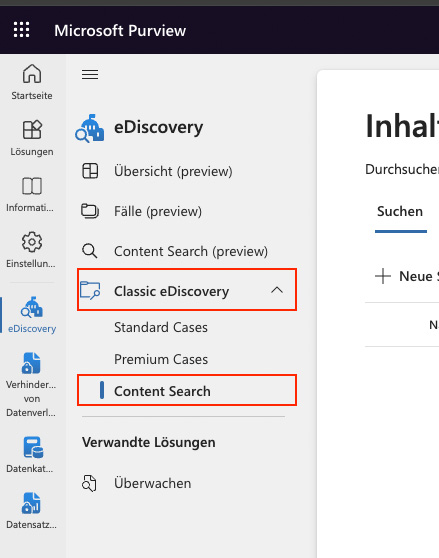
5. Neue Suche erstellen
Klickt auf „+ Neue Suche“, um eine neue Suchanfrage zu starten.
6. Namen für die Suche vergeben
Vergesst nicht, eurer Suche einen eindeutigen Namen zu geben. Zum Beispiel „PST-Mustermann“, wenn ihr die E-Mails von Herrn Mustermann exportieren wollt.
7. Bestimmte Orte auswählen
Unter „Bestimmte Orte“ schaltet ihr „Exchange-Postfächer“ ein und wählt das Postfach aus, das ihr als PST-Datei herunterladen möchtet.
8. Suche optimieren mit Filtern
Optional könnt ihr eure Suche mit Bedingungen optimieren. Beispielsweise könnt ihr nach einem bestimmten Datumsbereich, Schlüsselwörtern oder anderen Kriterien filtern, um nur relevante E-Mails zu exportieren.
9. Suche speichern und absenden
Zum Abschluss speichert ihr die Suche und klickt auf „Absenden“. Je nach Größe des E-Mail-Postfachs kann es einige Zeit dauern, bis die PST-Datei erstellt wird.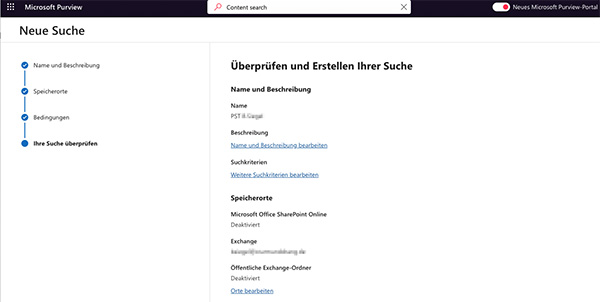
Export der PST-Datei
1. Suche überprüfen
Sobald der Suchauftrag abgeschlossen ist, klickt ihr auf euren Suchauftrag („PST-Mustermann“). Hier öffnet sich die Zusammenfassung der Suchergebnisse.
2. Export der Ergebnisse
Nun klickt ihr auf „Aktionen“ und anschließend auf „Ergebnisse exportieren“.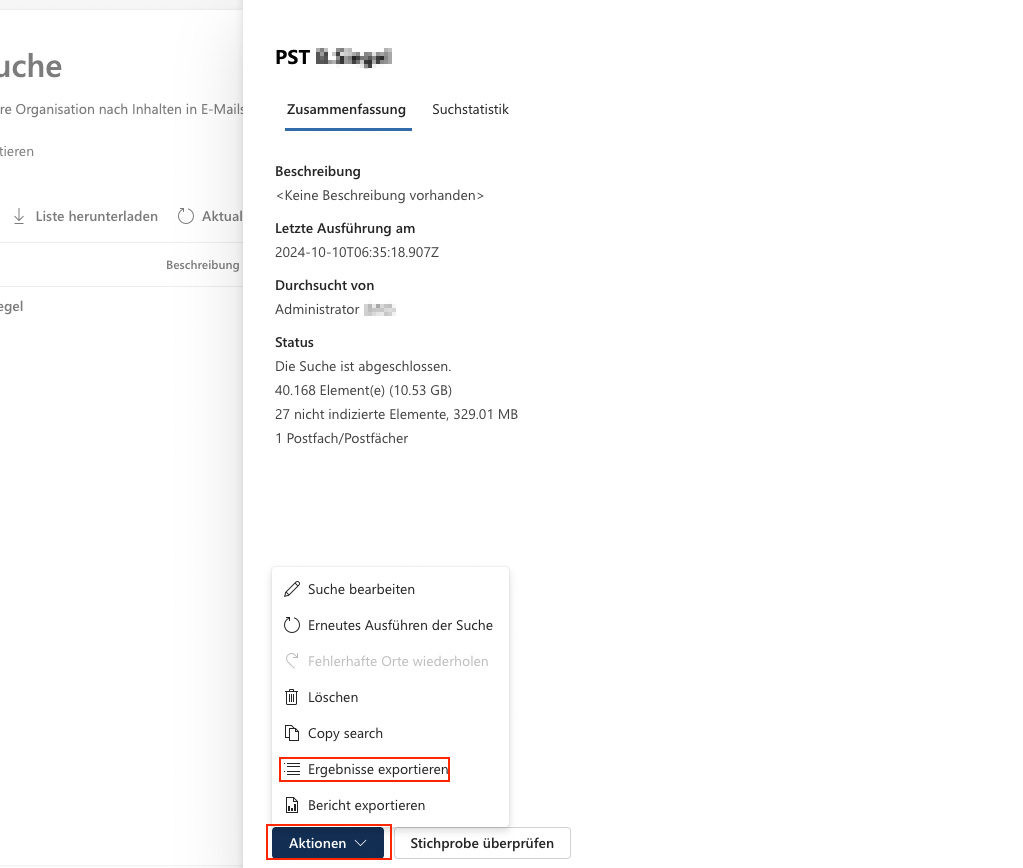
3. Export konfigurieren
In unserem Beispiel könnt ihr den Export der PST-Datei nach euren Bedürfnissen konfigurieren. Anschließend wird die PST-Datei heruntergeladen und steht für die weitere Verwendung bereit.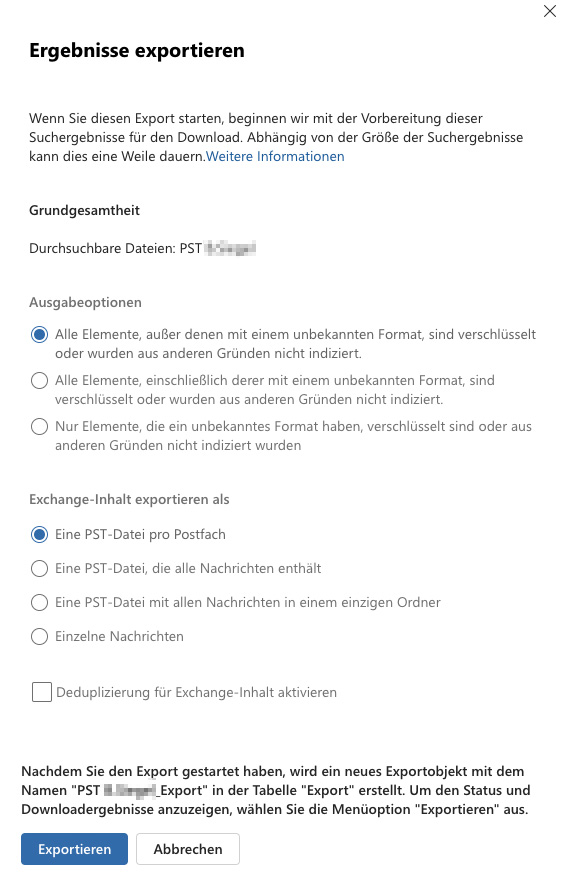
Fazit
Mit dieser Anleitung könnt ihr ganz einfach ein Microsoft 365 Exchange-Postfach als PST-Datei exportieren. Das Purview-Portal bietet eine leistungsstarke, aber benutzerfreundliche Lösung, um E-Mails effizient zu durchsuchen und zu sichern. Besonders bei großen Postfächern oder rechtlichen Anforderungen ist der PST-Export eine unverzichtbare Funktion.
Fehlermeldungen:
Fehlermeldung:
„You can’t export search results because you’re not assigned the Export role“ oder „The parameter Scenario is not a valid URL option for the cmdlet New-ComplianceSearchAction“
Wenn diese Fehlermeldungen auftreten, fehlen dem Benutzer die notwendigen Berechtigungen für den PST-Export. So könnt ihr das Problem beheben:
Schritte zur Behebung:
1. Wechselt ins Microsoft 365 Compliance Center.
2. Klickt auf „Rollen und Berechtigungen“.
3. Wählt „Rollen“ aus.
4. Sucht nach der Rolle „eDiscovery Manager“ und bearbeitet sie.
5. Fügt den Benutzer, der die PST-Datei exportieren möchte, als „eDiscovery-Administrator“ hinzu. In unserem Beispiel ist dies der Administrator.
6. Startet den PST-Export erneut.
